L'interfaccia di VirtualBox ha un messaggio di connessione attiva allo spegnimento
In questo articolo, descriveremo i metodi per risolvere il problema per cui l' interfaccia di VirtualBox(VirtualBox Interface) non consente lo spegnimento del PC. Alcuni utenti hanno segnalato di aver riscontrato un tale tipo di problema sui propri computer Windows 10. Secondo loro, ogni volta che spengono il loro sistema, un programma, " Interfaccia VirtualBox(VirtualBox Interface) " ne impedisce lo spegnimento. La cosa strana è che non hanno installato questo tipo di programma sul proprio computer.
Fix VirtualBox Interface ha un messaggio di errore di connessione attiva
Potresti ricevere questo errore se hai installato l' emulatore BlueStacks sul tuo computer. Poiché gli utenti ricevono il messaggio "L' interfaccia di VirtualBox è ancora attiva(VirtualBox Interface is still active) " durante lo spegnimento del sistema, non possono identificare che è BlueStacks a impedire lo spegnimento del sistema. Potrebbero esserci anche altre cause del problema, ma nella maggior parte dei casi l'errore è stato causato da BlueStacks .

Le seguenti soluzioni possono aiutarti:
- Disabilita le attività interessate nell'Utilità di pianificazione(Task Scheduler) .
- Disabilita tutti i processi di avvio.
- Aggiorna o reinstalla BlueStacks.
- Disinstalla BlueStacks e cerca un altro software.
1] Disabilita(Disable) le attività interessate nell'Utilità di pianificazione(Task Scheduler)
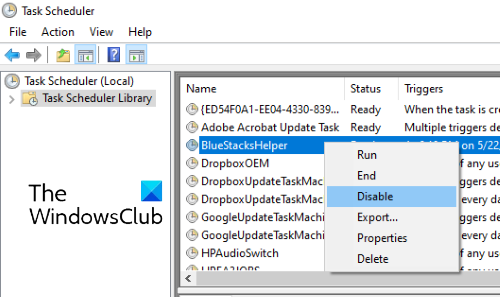
Disabilita tutte queste attività nell'app Utilità di pianificazione(Task Scheduler) che ritieni possano essere collegate a questo problema e vedi se aiuta. Per fare ciò, avvia l' app Utilità di pianificazione e fai clic su (Task Scheduler)Libreria Utilità di pianificazione(Task Scheduler Library) nel riquadro di sinistra. Attendi(Wait) un po' finché non vengono visualizzate tutte le attività. Ora, fai clic con il pulsante destro del mouse su ciascuna attività e seleziona Disabilita(Disable) .
Riavvia il computer e verifica se ricevi lo stesso messaggio di VirtualBox durante il riavvio.
2] Disabilita(Disable) tutti i processi di avvio utilizzando Task Manager
Se il metodo sopra non ti ha aiutato, prova a disabilitare tutti i processi di avvio(disabling all the startup processes) usando Task Manager.
Avvia Task Manager e fai clic sulla scheda Avvio .(Startup)
Seleziona i processi uno per uno e fai clic su Disabilita(Disable) .
Al termine, riavvia il computer e verifica se viene visualizzato di nuovo lo stesso messaggio.
3] Aggiorna o reinstalla BlueStacks
Se hai una versione precedente di BlueStacks , potresti riscontrare questo problema. Questo perché le versioni precedenti del software potrebbero contenere bug che impediscono lo spegnimento del sistema.
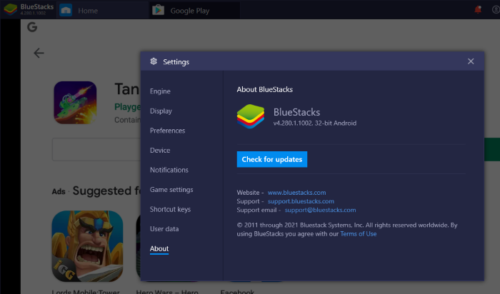
Segui i passaggi elencati di seguito per aggiornare BlueStacks:
- Avvia BlueStacks sul tuo computer.
- Fare clic su Impostazioni(Settings) , disponibile nella parte in basso a destra del software.
- Fare clic su Informazioni(About) sul lato sinistro.
- Fare clic su Verifica aggiornamenti(Check for updates) .
Dopo aver aggiornato l'emulatore, spegni il sistema e verifica se l' interfaccia di VirtualBox(VirtualBox Interface) impedisce al computer di spegnersi o meno.
Se non risolve il problema, disinstallalo e reinstallalo di nuovo scaricando l'ultima versione dal suo sito Web ufficiale.
4] Disinstalla BlueStacks(Uninstall BlueStacks) e cerca un altro software
Se i metodi precedenti non ti hanno aiutato a risolvere il problema, disinstalla BlueStacks . Se hai davvero bisogno di BlueStacks , puoi cercare le sue alternative.
Spero questo sia di aiuto.
Articoli correlati(Related posts) :
- BlueStacks non può avviarsi quando Hyper-V è abilitato(BlueStacks cannot start when Hyper-V is enabled)
- VirtualBox USB non rilevato in Windows 10(VirtualBox USB not detected in Windows 10) .
- Come trasferire file tra macchina virtuale e computer host(How to transfer files between Virtual Machine and Host Computer) .
Related posts
VirtualBox display Black screen e non Booting sistema operativo guest
Come risolvere VirtualBox USB non rilevato in Windows 10 compiuter
VirtualBox Impossibile collegare USB device alla macchina virtuale
Come rendere VirtualBox VM Full Screen in Windows 10
VirtualBox VM non si apre o inizia a Windows 10
Best gratuito Backup software per VMware and Hyper-V macchine virtuali
Come installare e abilitare Hyper-V su Windows 10 Home
Windows non Boot dopo Hypervisor Platform or SVM Mode è abilitato
Visual Subst: Create Virtual Drives per il tuo Folders & Cloud Storage
VirtualBox error: VT-X / AMD-V hardware acceleration non è disponibile
VirtualDesktopManager: strumento per gestire Windows 10 Virtual Desktops
Come installare VMware Tools su Guest operating system
Block website Richieste di accedere ai dispositivi Virtual Reality in Firefox
Come riorganizzare Virtual Desktops in Windows 10
VMware Workstation Pro non può funzionare su Windows 10 computer
Best GRATUITO Virtual Desktop Managers per Windows 10
Download VirtualBox e entra nel mondo della virtualizzazione
Come creare un Virtual Hard Disk su Windows 10
Risolto il problema con la macchina virtuale Hyper-V bloccata nello stato di arresto
In-place upgrade non è supportato su Azure Virtual Machines
